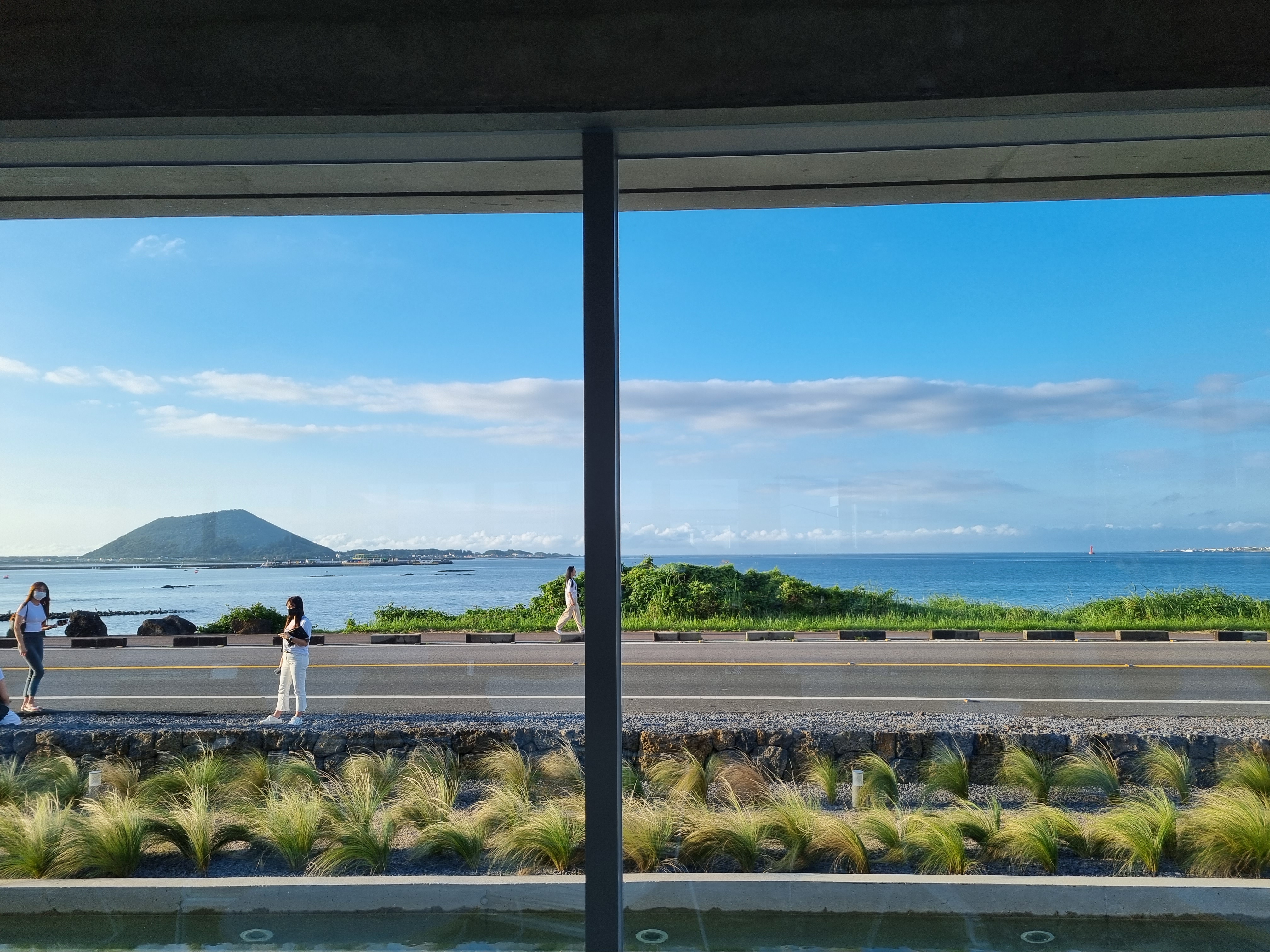| 일 | 월 | 화 | 수 | 목 | 금 | 토 |
|---|---|---|---|---|---|---|
| 1 | 2 | 3 | 4 | |||
| 5 | 6 | 7 | 8 | 9 | 10 | 11 |
| 12 | 13 | 14 | 15 | 16 | 17 | 18 |
| 19 | 20 | 21 | 22 | 23 | 24 | 25 |
| 26 | 27 | 28 | 29 | 30 | 31 |
- 캘빈회로
- 오블완
- 인테그린
- 신호서열
- 베타 산화
- 수동수송
- 콜레스테롤
- 전자전달 복합체
- 단백질 분류
- 광계
- 차등 전위
- 티스토리챌린지
- 네른스트 방정식
- 선구동물
- 글라이옥시좀
- 간극연접
- 퍼옥시좀
- 역수송체
- 루비스코
- 노션 블록
- 광호흡
- 노션 단축키
- 밀착연접
- 당지질
- 후구동물
- 당분해
- 인지질
- 노션 필수 단축키
- 초나선
- 인슐린
- Today
- Total
숭늉의 연구일지
[노션(notion)] 노션 활용기 [편리한 기능편2] : 템플릿 버튼, /목차, 새 탭 만들고 이동하기 본문
노션 버튼
다양한 기능을 묶어서 한 번에 처리할 수 있는 간단한 코딩 기능이라고 볼 수 있다.
반복해서 생성해야 하거나 하는 템플릿이나 페이지 등에 적용하면 쉽게 이용할 수 있다.
버튼을 누르는 '이벤트' 발생 시 다양한 작업이 이루어지는 형태이다.
단순히 어떤 텍스트를 넣는 것도 가능하고 페이지를 생성하는 것도 가능하다.
머리를 많이 굴리면 복잡한 기능을 생성할 수 있지만 나는 주로 3가지 기능을 사용한다.
페이지 만들기 - 업무 일지
매일 반복적으로 만들고 업무 프로세스에 대한 기록을 위해 업무 일지를 작성할 것이다. 업무 일지는 같은 양식으로 사용하므로 버튼을 만들어 반복적으로 생성되도록 만들 수 있다. 내가 사용하는 업무일지는 아래의 링크에서 확인할 수 있다.
[노션(notion)] 노션 템플릿 : '메이크 타임'에서 영감을 받은 업무 일지 템플릿
텍스트 블록 만들기 - 독서 노트
개인적으로 작성하고 있는 독서 노트 작성 과정에서 사용한다.

위에서 독서노트 기록을 위한 기본적인 텍스트 블럭을 만들기 위해 버튼을 사용한다.

'독서 기록' 버튼을 누르면 버튼 아래에 위와 같이 입력할 수 있도록 텍스트 블록이 추가된다.
캘린더 일정 추가 - 캘린더
일정 관리 측면에서 버튼 하나로 캘린더에 일정을 추가하는 것도 가능하다.
노션에서 캘린더를 만들고나면 오른쪽에 이런 식으로 왼쪽에 + 버튼을 눌러서 일정을 추가할 수 있지만 반복되는 일정이 있다면(예> 출장, 거래처 등) 미리 일정의 이름까지 정해두고 버튼을 눌러 빠르게 추가할 수 있다.
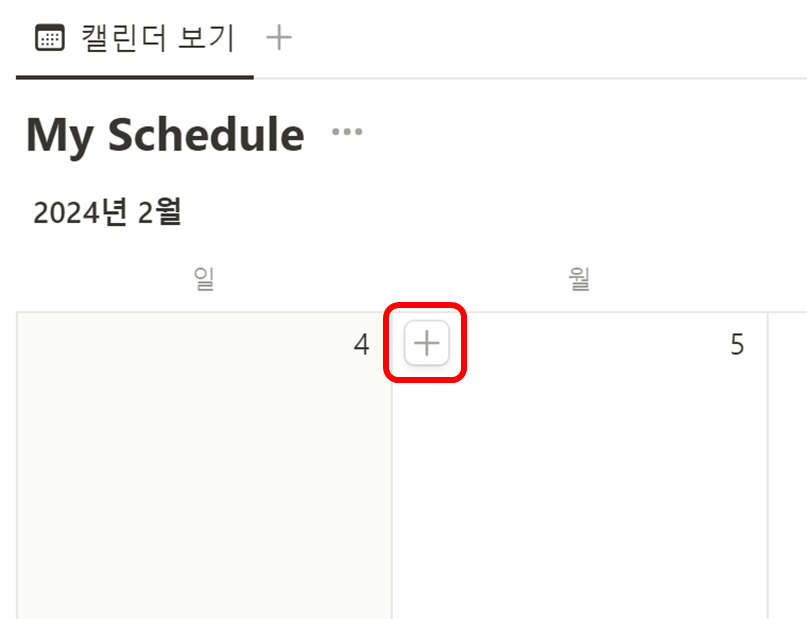
버튼 생성 및 사용자 정의 방법
1. 아래와 같이 /버튼 이라고 입력 후 버튼을 생성하면 된다.

2. 아래와 같이 버튼 이름을 지정하고 작업을 지정한 뒤 확인을 누른다.
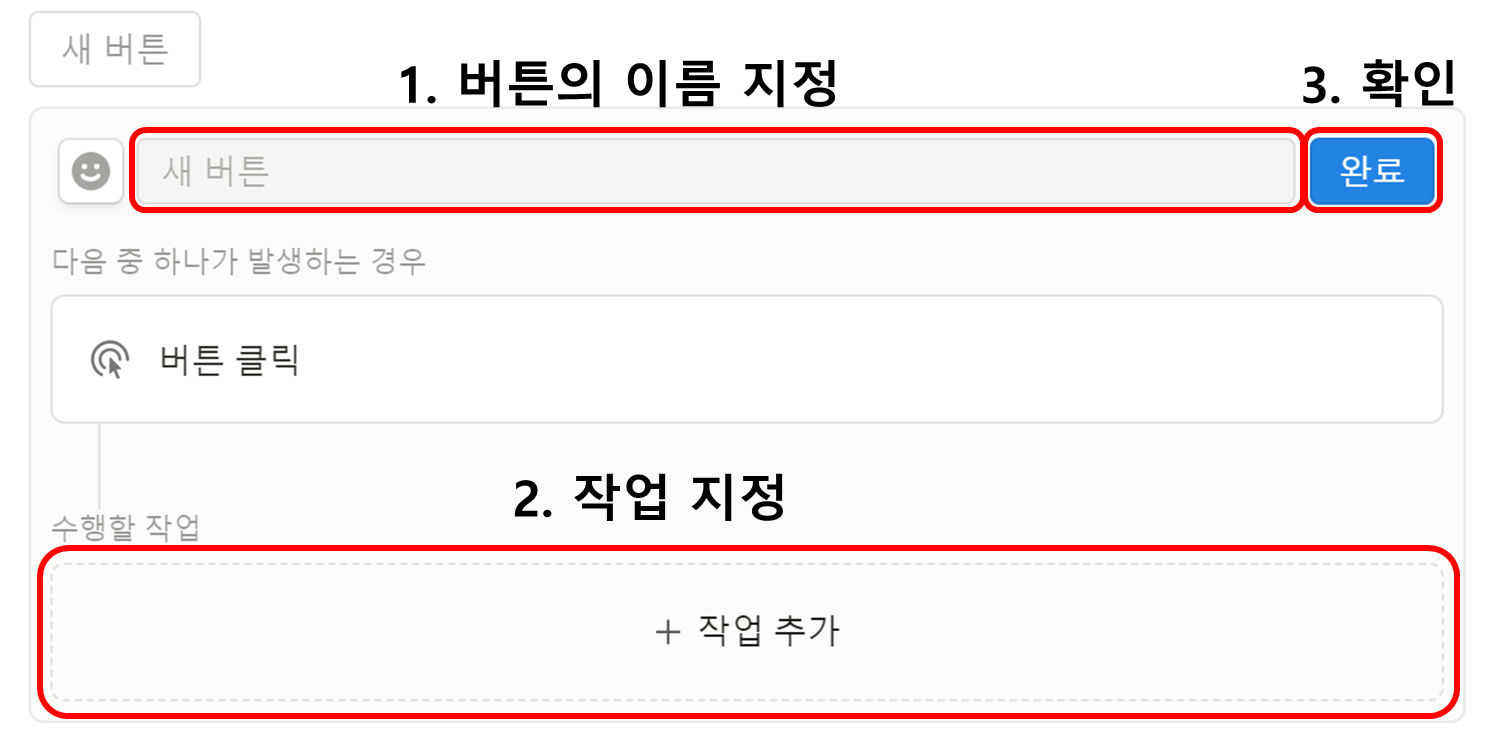
3. 작업 추가에서 작업의 순서에 따라 하나씩 지정해서 알고리즘을 만들면 된다.

작업은 아주 단순하지만 필요한 모든 것들이 다 있다.
- 블록 삽입 : 특정 블록을 만들어 삽입한다.
- 페이지 추가 위치 : 특정 위치에 페이지를 추가한다. 데이터베이스 블록 내 페이지를 추가할 때 사용한다.
- 페이지 편집 위치 : 특정 위치의 페이지를 편집한다. 데이터베이스 블록 내 페이지를 열어 편집할 때 사용한다.
- 페이지 열기 : 특정 위치의 페이지를 연다
- 확인 표시 : 어떤 알고리즘이 진행되기 전에 확인창을 띄운다. 확인창의 문구도 지정 가능하고, 계속 버튼과 취소버튼의 이름도 지정할 수 있다.
이를 조합하면 다음의 기능을 사용할 수 있다.
- 특정 페이지를 열어 블록을 삽입(페이지를 추가하는 것도 블록 삽입이다.) 하고 확인 창까지 띄울 수 있다.
- 특정 데이터베이스 블록(캘린더, 리스트, 표 등)에 페이지를 추가하여 내용을 만들어낼 수 있다.
버튼 기능의 경우 활용 정도와 알고리즘 복잡도에 따라 쓰기 나름이기에 만드는 기본적인 방법만 제시하고 링크를 통해 예시 페이지를 남겨두도록 하겠다. 페이지 탬플릿 복제해서 한 번씩 사용해 보기를 바란다.
https://sungnyung-journal.notion.site/a9ef46bb25c3420c96d52cf8b97246a4?pvs=4
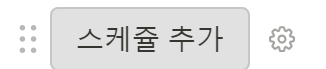
버튼 내용을 확인하려면 버튼에 커서를 올릴 때 오른쪽에 나타나는 톱니 모양을 누르면 수정 모드로 들어가 확인할 수 있다.
/목차 기능
글을 작성하고 난 후 자동으로 목차를 만들어주는 기능이다. 이 기능은 노션 페이지에서 제목 블록만을 뽑아 위계에 따라 목차를 만들어주고, 해당 목차로 바로 이동하게 할 수 있다. 사용 방법은 문서를 전부 작성한 후 목차를 넣을 부분에서 /목차 라고 쓰기만 하면 된다.
아래는 돌아다니다 찾은 노션 목차 기능 활용 예시이다.

제목 블록을 잘 사용하기만 하면 이와 같이 멋진 문서를 작성할 수 있게 된다.
새 탭 만들고 이동하기
새 탭 만들기
마치 인터넷 브라우저처럼 노션도 여러 탭을 열어두고 왔다가 갔다 할 수 있다.
기본적인 추가 방법은 페이지 왼쪽 위 구석에 있는 + 버튼을 누르면 된다. 단축키는 Ctrl + T 이다.

새 탭을 열면 탭의 가장 마지막에 방문했던 페이지가 열린다. 이건 기본 값이다.
만일 노션을 처음 열거나 새 탭에서 특정 페이지만 열리게 하고 싶다면
1. 왼쪽 사이드 바에 '설정과 멤버'로 들어간다.
2. '내 설정'에 드어가 시작 페이지를 사이드바 최상위 페이지로 지정한다.

3. 특정 페이지를 즐겨찾기로 지정한다. 페이지 즐겨찾기는 페이지의 오른쪽 위의 별표를 누르면 지정이 가능하다.

4. 사이드 바의 즐겨 찾기에서 해당 페이지를 가장 위로 옮겨준다.


탭 이동하기
탭 이동은 그냥 위의 탭을 누르면 되지만 문서 작성등에서 매우 귀찮기에 단축키를 찾아냈다.
탭 이동 단축키는 Ctrl + 숫자 이다. 가장 왼쪽 탭부터 차례대로 1,2,3,4...이다.